很多办公中的电脑都会选择安装win7系统和win10系统来进行操作,而且在通过区域内,用户可以通过局域网环境来给win7电脑和win10电脑进行设置共享文件,也能够有效提高用户的工作效率
很多办公中的电脑都会选择安装win7系统和win10系统来进行操作,而且在通过区域内,用户可以通过局域网环境来给win7电脑和win10电脑进行设置共享文件,也能够有效提高用户的工作效率,可是win7和win10怎么共享文件呢?这里小编就给大家讲解的win7和win10两台电脑如何共享文件,一起来看看吧。
1.右击桌面网络----属性----更改高级共享设置 (注释:查看当前网络 比如:家庭网络、公共网络 等!) "我这里为公共网络"

2.选中 公共网络---选中以下选项:启动网络发现------启动文件和打印机共享-----启用共享以即可以访问网络的网友可以读取和输入公用文件夹中的文件(可以不选)----关闭密码保护共享( 注释:其他选项默认便可!)
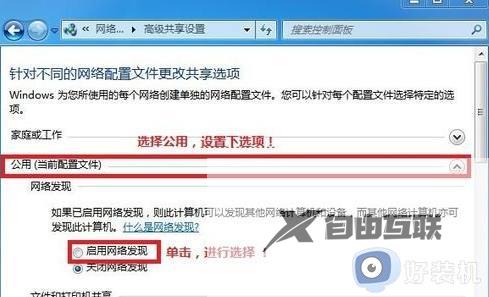
3.之后点击保存。
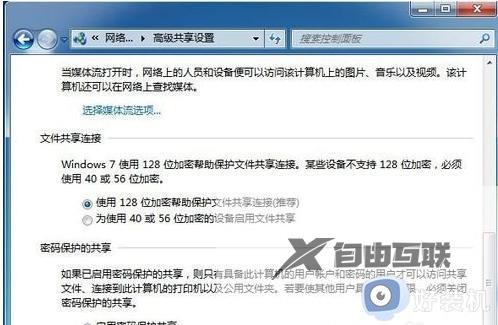
4.选中需要共享的文件夹 (比如:DY) 右击--属性。
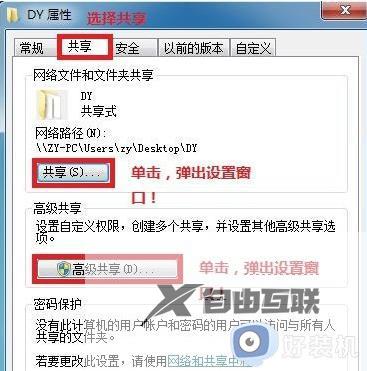
5.共享---- 选中 共享(s)...---跳出对话框---添加Guest(注释:选中Guest是为了降低权限,以方便于所有网友都能访问!)---共享
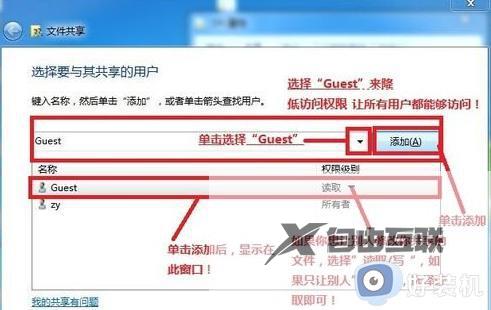
6.选中 高级共享... ----选中 共享此文件 ----确定!
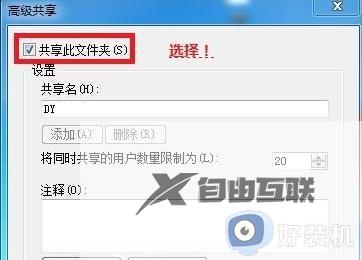
7.其他网友,通过开始---运行---IP (快捷键 wIN+R)IP 访问你共享的文件!
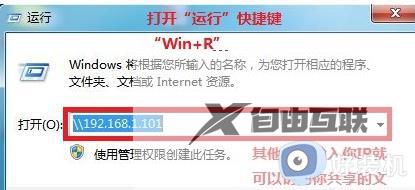
8.共享成功!

以上就是小编给大家带来的win7和win10两台电脑如何共享文件所有步骤了,还有不清楚的用户就可以参考一下小编的步骤进行操作,希望本文能够对大家有所帮助。
